Dicas do Windows 7: como prevenir que outras pessoas alterem o tema do seu Windows

Muitas vezes acabamos compartilhando, além do mesmo PC, a mesma conta de usuário do Windows com nossos amigos e parentes. Apesar de essa ser uma solução rápida, ela pode acabar criando alguns conflitos de gerenciamento, pois todas as pessoas que usarem essa conta terão os mesmos acessos e as mesmas permissões, incluindo a de alterar o tema da Área de trabalho quando bem entenderem.
Se você está cansado de ter que voltar para o tema escolhido anteriormente, há uma saída que o ajudará a poupar esforço: proibir, através do registro do Windows, que o tema seja alterado.
O Registro do Windows é um banco de dados hierárquico que serve para armazenar as configurações do sistema operacional e de softwares instalados nele. Se você ainda não tinha ouvido falar do Windows Registry, como ele é chamado em inglês, é porque o software fica escondidinho, sem aparecer no Menu Iniciar.
Como a integridade desse banco de dados é essencial para o bom funcionamento do Windows, ele não deve mesmo ser facilmente acessível por qualquer usuário. Além disso, a alteração do Registro do Windows não é uma operação trivial, devendo ficar restringida àqueles que tenham um pouco mais de experiência com o sistema.
Para começar, vamos abrir o Editor do Registro. No Menu Iniciar, procure por “regedit” e pressione Enter:
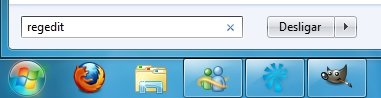
As informações guardadas no Registro são divididas em chaves, uma espécie de pastas onde estão os parâmetros que você deseja modificar. Para proibir a alteração do tema do desktop, é necessário acessar a chave HKEY_CURRENT_USER\Software\Microsoft\Windows\CurrentVersion\Policies\Explorer:
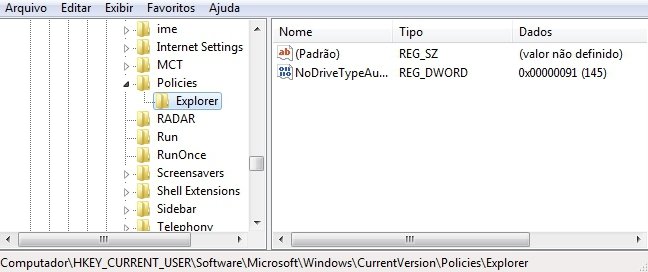
Caso essa chave não exista, você pode criá-la clicando com o botão direito do mouse e selecionando a opção Novo > Chave.
Depois, na seção à direita, crie um novo valor chamado “NoThemesTab”. Para isso, clique com o botão direito do mouse e selecione a opção Novo > Valor DWORD (32 bits).
Clique duas vezes sobre o item recém-criado e então configure o valor 1 para o campo “Dados do valor”:
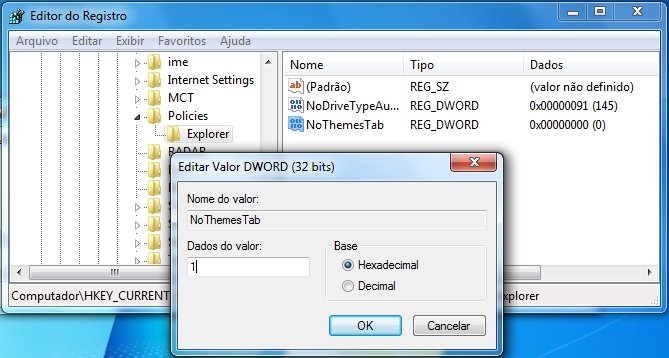
Clique em OK para confirmar a alteração. Agora, quem tentar alterar os temas verá que eles estão desabilitados e representados por thumbnails em tons de cinza.
Categorias









